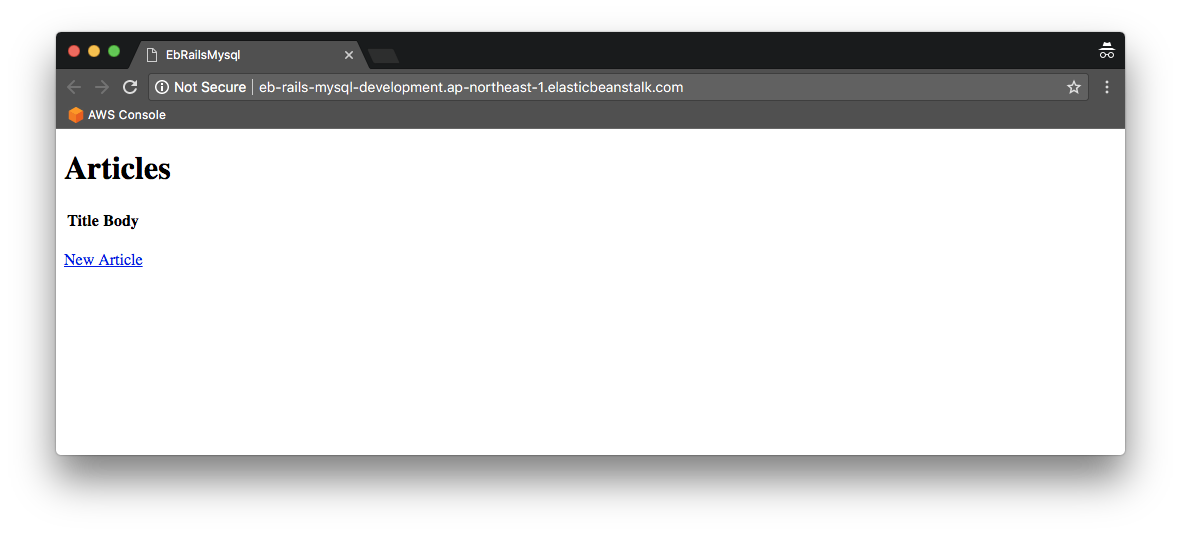今回つくるもの
AWS の Elastic Beanstalk を利用して、Rails 5.1 アプリケーションを EC2 + RDS の構成にデプロイする環境を作ります。
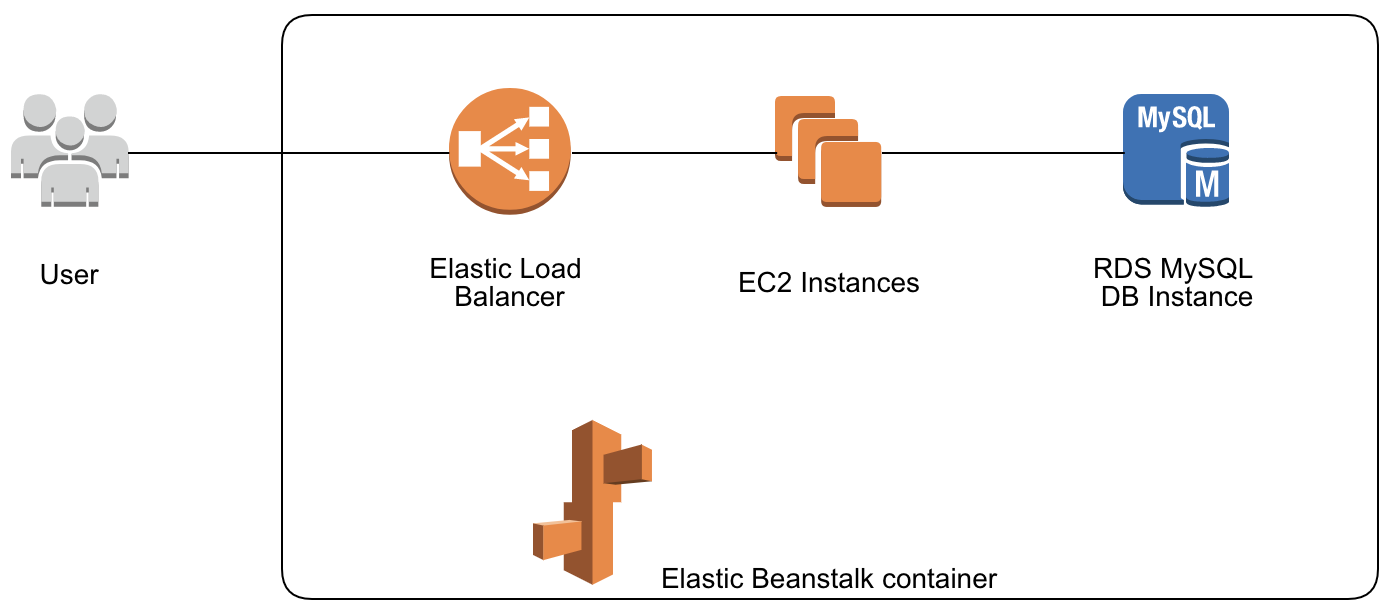
環境
作業環境は macOS Sierra (10.12) です。以下のコマンドが実行できる状態を前提とします。
$ eb --version
EB CLI 3.12.1 (Python 3.6.3)
$ rails -v
Rails 5.1.4
eb コマンドが実行できない場合は Elastic Beanstalk コマンドラインインターフェイス(EB CLI)のインストール - AWS Elastic Beanstalk を参考にしてください。rails コマンドは Ruby および Bundler をインストール後、 $ gem install rails で入ります。
方針・前提
- Database は MySQL を採用
- Application Server は Puma を採用
- 極力 AWS Console をブラウザで開かない(操作結果の確認にのみ利用)
- 範囲は Rails アプリの新規作成から Scaffold した画面を本番環境で確認するまで
- 独自ドメインの適用、HTTPS 化は本稿では扱わない
手順
1. Rails アプリの作成
Git で commit していない差分は Elastic Beanstalk で上手にデプロイされません。細かく commit していきます。
$ rails new eb-rails-mysql -d mysql
$ cd eb-rails-mysql
$ git add .
$ git commit -m 'rails new'
2. Puma の設定
$ vi config/puma.rb
以下を Puma 設定ファイルの末尾に追記します。
# Configurations for Elastic Beanstalk
if Rails.env.production?
bind "unix:///var/run/puma/my_app.sock"
pidfile "/var/run/puma/my_app.sock"
end
$ git commit -am 'updated puma.rb for Elastic Beanstalk'
3. Database の設定
$ vi config/database.yml
今回は Elastic Beanstalk 経由で RDS インスタンスを起動します。RDS インスタンスを起動すると、環境変数に RDS_DB_NAME 等 Database への接続に必要な情報が設定されるので、 production 環境の DB 接続設定を以下の通り編集します。
production:
<<: *default
database: <%= ENV['RDS_DB_NAME'] %>
username: <%= ENV['RDS_USERNAME'] %>
password: <%= ENV['RDS_PASSWORD'] %>
host: <%= ENV['RDS_HOSTNAME'] %>
port: <%= ENV['RDS_PORT'] %>
$ git commit -am 'updated database.yml for Elastic Beanstalk'
4. Elastic Beanstalk Application の作成
Elastic Beanstalk には複数のアプリケーションを作成することができ、それぞれのアプリケーションの下位概念として Environment (環境) を定義することが可能です。ここでは対話式にアプリケーションの作成を行える $ eb init コマンドを利用します。
$ eb init
はじめにリージョンの選択を行います。東京リージョンを選びます。
Select a default region
1) us-east-1 : US East (N. Virginia)
(中略)
9) ap-northeast-1 : Asia Pacific (Tokyo)
(後略)
(default is 3): 9
Application Name を設定します。デフォルトでは $ rails new した時のプロジェクト名が使われます。
Enter Application Name
(default is "eb-rails-mysql"): eb-rails-mysql
Application eb-rails-mysql has been created.
$ eb init コマンドを実行したディレクトリの中身に応じて、動作プラットフォームを提案してくれます。ここでは Ruby 2.4 + Puma の組合せを選択します。
It appears you are using Ruby. Is this correct?
(Y/n): Y
Select a platform version.
1) Ruby 2.4 (Puma)
(中略)
10) Ruby 2.0 (Passenger Standalone)
11) Ruby 1.9.3
(default is 1): 1
AWS CodeCommit の宣伝がありますが、無視します。
Note: Elastic Beanstalk now supports AWS CodeCommit; a fully-managed source control service. To learn more, see Docs: https://aws.amazon.com/codecommit/
Do you wish to continue with CodeCommit? (y/N) (default is n): N
Elastic Beanstalk 経由で立ち上げた EC2 インスタンスへの SSH アクセスを有効にしたいかどうか聞かれます。何かと便利なので有効にしておきましょう。有効にするとどのキーペアを使うか聞かれます。このタイミングで新たにキーペアを生成することも出来ますが、私は既存のものを選びました。
Do you want to set up SSH for your instances?
(Y/n): Y
Select a keypair.
1) ******
2) ******
3) [ Create new KeyPair ]
(default is 2): 2
$ git add .
$ git commit -m 'eb init'
AWS Console で Application の作成結果を確認しましょう。AWS Console は $ eb console コマンドで簡単に開くことが出来ます。
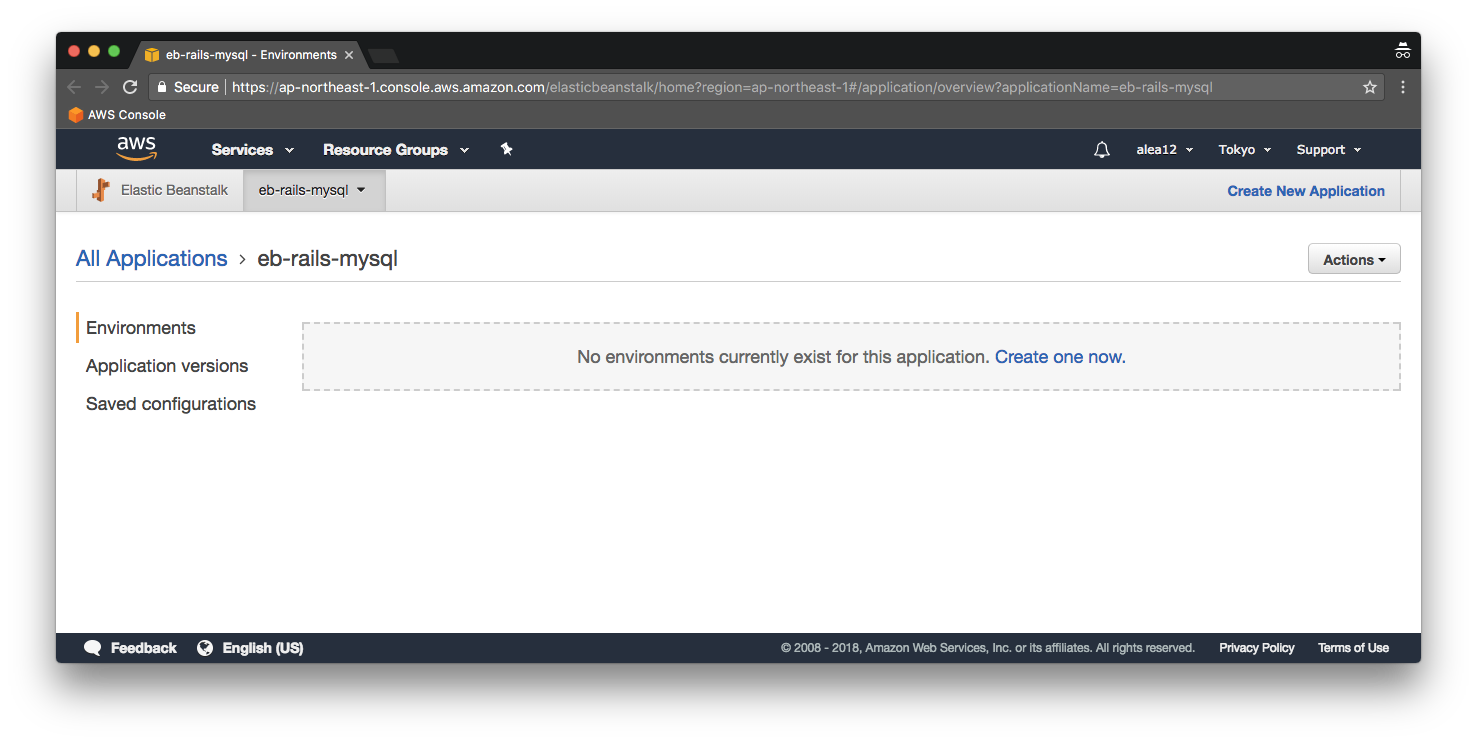
ここまで問題なく進んだら、Enviconment (環境) の作成に進みます。
5. Elastic Beanstalk Environment の作成
Application の作成は $ eb init コマンドで行いましたが、Environment の作成は $ eb create コマンドで行います。RDS のインスタンスタイプ等は後々 Console を開いて設定可能ですが、面倒なのでコマンド一発でまとめて設定してしまいます。
- Environment Name として
eb-rails-mysql-development を指定します。
- EC2 インスタンスタイプに
t2.micro を指定します。
- データベースエンジンに MySQL を指定します。
- RDS のインスタンスタイプは
db.t2.micro を指定します。
db.t2.micro は現状選択できる最安の RDS インスタンス (0.026USD/時間 = 0.624USD/日 = 18.72USD/30日) です。- MySQL のバージョンとして
5.7.19 を指定します。
- 環境変数として
SECRET_KEY_BASE を指定し、値を rake secret により生成します。
- これがないと Rails アプリケーションが起動しません。
- CNAME として
eb-rails-mysql-development を指定します。この値は検証用のドメインの一部になります。
$ eb create eb-rails-mysql-development \
--instance_type t2.micro \
--database.engine mysql \
--database.instance db.t2.micro \
--database.version 5.7.19 \
--envvars SECRET_KEY_BASE=$(rake secret) \
--cname eb-rails-mysql-development
このコマンドを実行すると、対話的に RDS の username, password の設定を求められるので対応します。その後、環境が立上がるまで数分〜十数分かかるので待ちます。特に RDS インスタンスの立ち上げには 10 分程度かかることもありますが、気長に待ちましょう。
6. Environment の確認
INFO: Successfully launched environment: eb-rails-mysql-development
ログに以上のような表示が出たら、Environment の立上げは完了です。以下のコマンドを打ち込むと、ブラウザの中で Environment が立ち上がります。
$ eb open
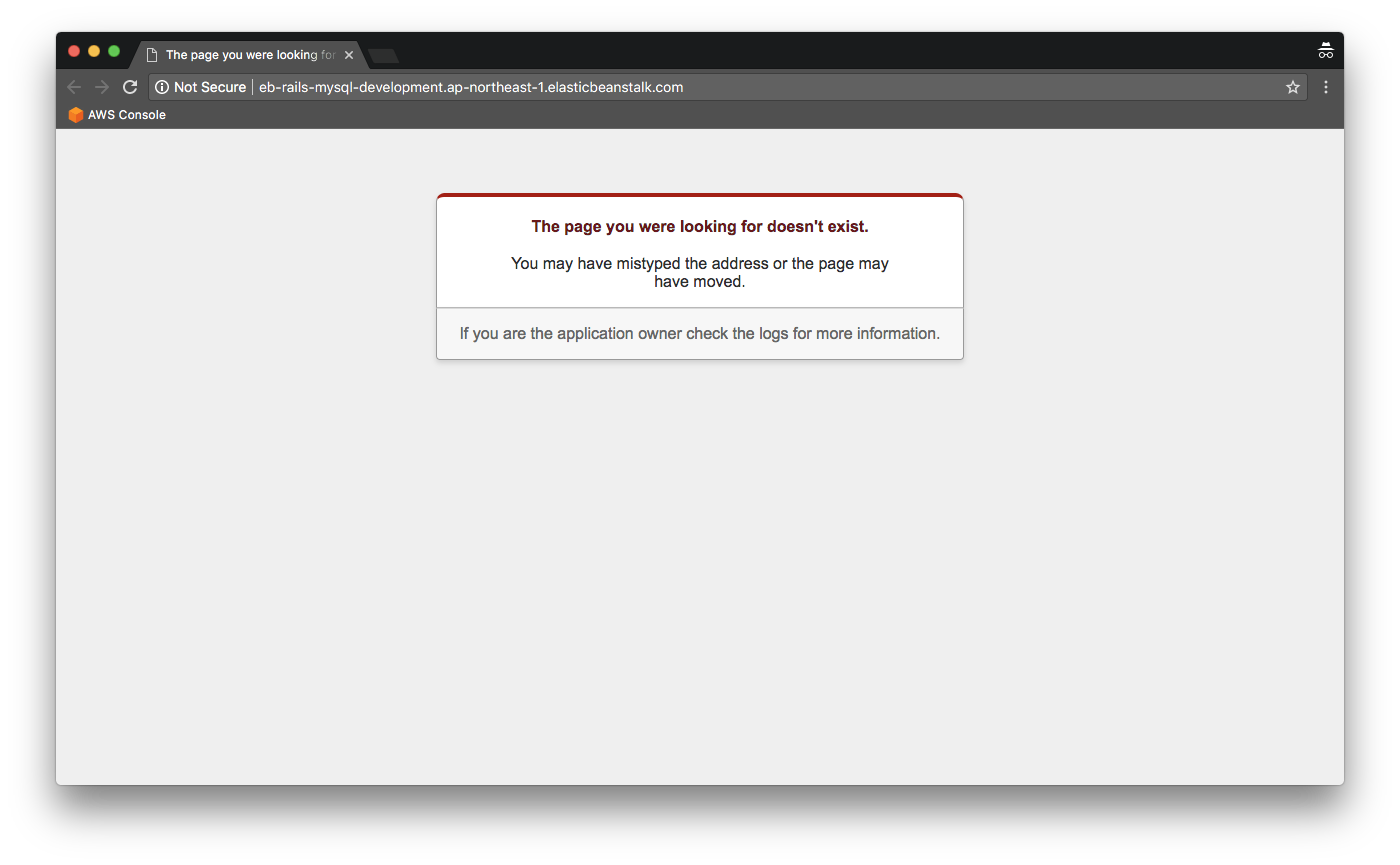
見慣れた 404 画面が出てきました。Rails のアプリケーションは全く作成していないので当たり前ですね。
7. Scaffold & Deploy
$ rails g scaffold article title body:text --no-assets --no-jbuilder --no-helper --no-fixture
routes.rb を編集し、Scaffold によって生成される articles#index を :root に設定します。
# config/routes.rb
Rails.application.routes.draw do
root 'articles#index'
resources :articles
end
rails s で動作を一通り確認したら、Git にコミットした上で Elastic Beanstalk 上にデプロイします。このように、手元環境で開発 → Git コミット → Elastic Beanstalk へのデプロイ、というのが基本的な開発の流れになります。Elastic Beanstalk へのデプロイには eb deploy コマンドを使います。
$ git add .
$ git commit -m 'scaffold articles'
$ eb deploy
Creating application version archive "app-****-******_******".
Uploading eb-rails-mysql/app-****-******_******.zip to S3. This may take a while.
Upload Complete.
INFO: Environment update is starting.
INFO: Deploying new version to instance(s).
INFO: New application version was deployed to running EC2 instances.
INFO: Environment update completed successfully.
eb open コマンドでブラウザを開くと、変更が反映されたアプリが確認できます。